Temas Relacionados
- Método 1. Reparar MP4/MOV dañado con la herramienta de reparación de MP4
- Método 2. Reparar videos MP4 dañados con una herramienta gratuita online
- Método 3. Reparar archivos MOV y MP4 corruptos con VLC
- Método 4. Replicar el archivo de vídeo para obtener la accesibilidad
- Método 5. Reparar archivos MP4 en Mac
El vídeo MP4 se daña, cómo reparar archivo de video MP4
Los archivos MP4 son uno de los formatos de archivo de vídeo más comunes utilizados para descargar y transmitir vídeos desde Internet. A menudo se utiliza para almacenar audio, subtítulos e imágenes fijas. MP4 es un formato de archivo estandarizado para vídeo, casi todos los reproductores de vídeo son compatibles con MP4. Para abrir un archivo MP4, todo lo que tiene que hacer es un doble clic en el vídeo, y se abrirá con su visor de vídeo predeterminado. Sin embargo, las cosas se complican si consigue un archivo MP4 corrupto. No podrá acceder al vídeo. Al mismo tiempo, puede obtener un mensaje de error que muestra que el archivo está roto, y el reproductor no puede leerlo. ¿Cómo reparar archivos MP4? ¿Por qué se recibe este mensaje de error? ¿Qué causa la corrupción en los archivos MP4 y MOV?
Hay muchas razones posibles y aquí las conocerá:
• Apagado repentino de la cámara
• Conexión a Internet inestable
• Apagado incorrecto del sistema
• Descarga o transferencia de medios perturbada o incompleta
• Error de escritura o lectura de datos
• Ataque de virus, etc.
Método 1. Reparar videos dañados MP4 con la herramienta de reparación de vídeo
Si se enfrenta a un archivo de video corrupto, puede recurrir a un profesional software de reparación de archivos como EaseUS Fixo, puede recuperar y reparar vídeos perdidos/dañados de la cámara. La nueva versión viene con una función de reparación de vídeos perdidos: repara todos los vídeos MP4 y MOV corruptos, dañados y rotos. Es compatible con las marcas de cámaras más utilizadas, como Canon, GoPro y DJI.
Una guía paso a paso para reparar MP4:
Paso 1. Abre Fixo en tu PC local. Haz clic en "Reparación de vídeos" y añade los archivos de vídeo MP4/MOV/AVI/MKV/3GP/FLV/MKV/WMV dañados haciendo clic en "Añadir vídeo(s)".

Paso 2. Mueve el puntero a un vídeo y haz clic en el botón "Reparar" para iniciar el proceso de reparación de un único vídeo. Si quieres reparar todos los vídeos, haz clic en "Reparar todo(s)".

Paso 3. Espera unos minutos y los vídeos corruptos se repararán. Haz clic en el icono de reproducción para previsualizar los vídeos. Puedes guardar un único vídeo haciendo clic en el botón "Guardar" situado junto al icono de reproducción. Si quieres guardar todos los vídeos reparados, elige "Guardar todo(s)".

Paso 4. Si la reparación rápida falla, debes utilizar el modo de reparación avanzada. Haz clic en "Reparación Avanzada" y añade un vídeo de muestra.

Paso 5. Aparecerá una lista con información detallada sobre los vídeos corruptos y de muestra. Haz clic en "Reparar Ahora" para iniciar el proceso avanzado de reparación de vídeo. Cuando finalice la reparación, podrás ver los vídeos y hacer clic en el botón "Guardar" para guardar los archivos de vídeo reparados en un destino adecuado.

Método 2. Reparar videos dañados MP4 con la herramienta gratuita online
Si está buscando una herramienta online gratuita, EaseUS RepairVideo es una gran opción para reparar vídeos MP4 & MOV corruptos. En el sitio, sólo tiene que subir su vídeo y seguir la guía paso a paso para terminar la reparación de vídeo.
Paso 1. Abre Reparación de Vídeos Online de EaseUS y carga el vídeo problemático
Abre la página de Reparación de Vídeos Online de EaseUS: https://repair.easeus.com/es/, haz clic en "Sube vídeo", o arrastra y suelta un vídeo corrupto, roto o que no se reproduzca en el área adecuada para cargarlo.
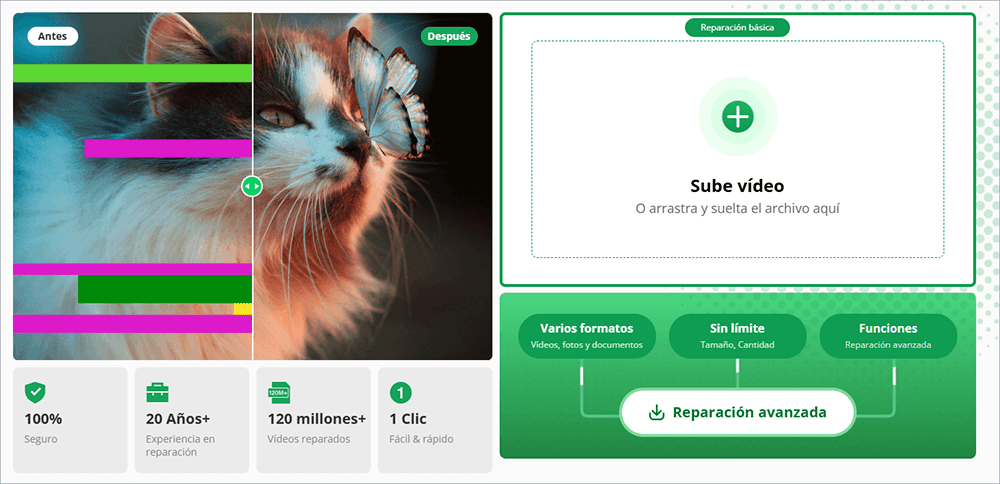
Paso 2. Introduce una dirección de correo electrónico válida y empieza a reparar el vídeo
Introduce una dirección de correo electrónico válida y haz clic en "Iniciar la reparación" para cargar y reparar el vídeo defectuoso.
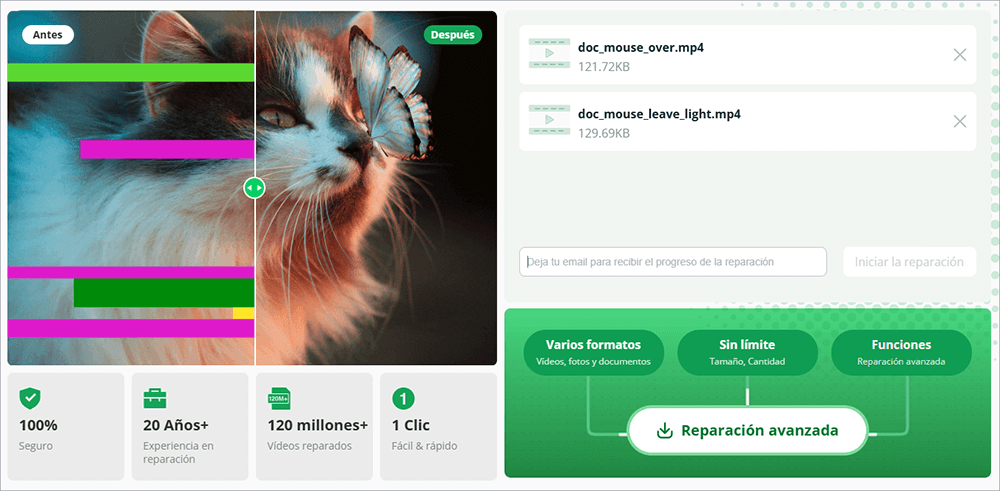
Paso 3. Espera a que finalice el proceso automático de carga y reparación
Esta herramienta de reparación online cargará y reparará automáticamente el vídeo corrupto por ti. Puedes dejar abierta la página de reparación y seguir haciendo otras cosas.
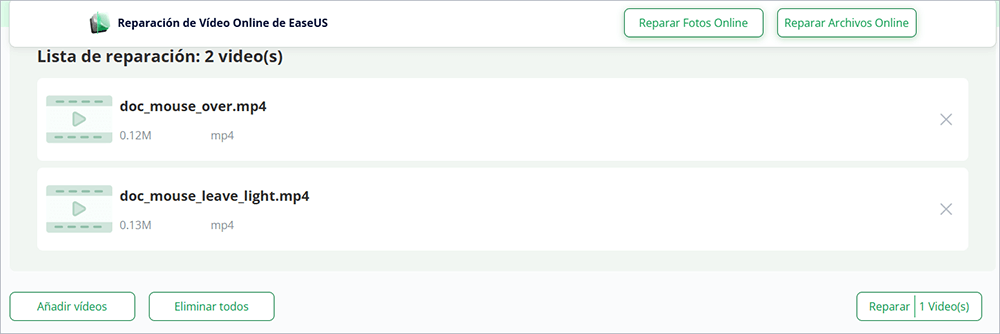
Paso 4. Introduce el código de extracción y descarga el vídeo reparado
Cuando finalice el proceso de reparación, podrás previsualizar el vídeo en el panel derecho. Además, recibirás un correo electrónico con un código de extracción del vídeo.
Ve a buscar el código, vuelve a abrir la página de reparación en línea. A continuación, haz clic en "Descargar vídeo" e introduce el código de extracción, haz clic en "OK" para empezar a descargar el vídeo reparado.
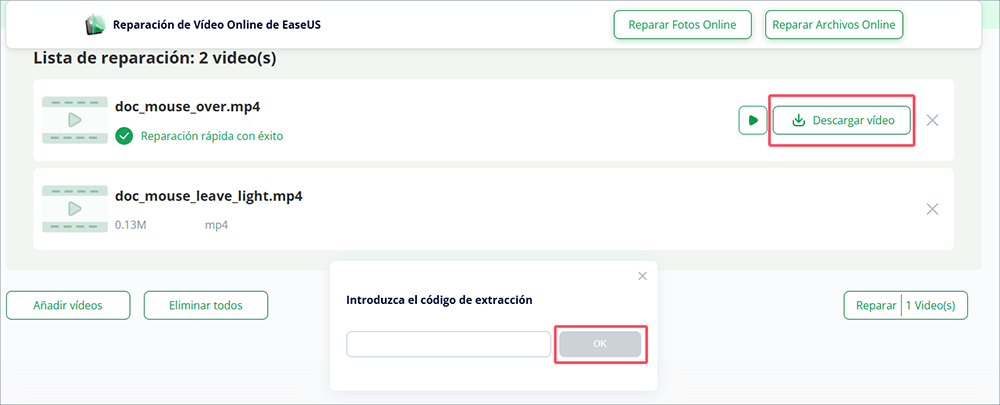
Método 3. Reparar video MP4 con VLC
VLC Player es una aplicación de código abierto que puede reproducir archivos de vídeo parcialmente descargados. Permite ejecutar archivos de vídeo ligeramente corruptos o dañados sin necesidad de arreglar el problema de corrupción. Este software también ofrece la opción de conversión de formatos. A continuación, aprenderá los pasos para arreglar archivos MP4 corruptos usando esta opción:
Paso 1. Inicie VLC Player. Vaya a "Medios > Convertir/Guardar...".
Paso 2. A continuación, añada un vídeo corrupto y pulse "Convertir/Guardar".
Paso 3. En la ventana de conversión que aparece, busque el archivo de destino, y haga clic en "Iniciar".
Paso 4. Abra el VLC y haga clic en "Preferencias".
Paso 5. Seleccione "Reparar siempre" en la opción "Archivo AVI dañado o incompleto" y haga clic en "Guardar".
Paso 6. Intente reproducir el archivo de vídeo .mp4 corrupto con VLC, debería funcionar.
Método 4. Reparar MP4 - Replicar el archivo de vídeo para ganar accesibilidad
Además del método 2, también puede replicar el archivo de vídeo para ganar accesibilidad. Aquí está la guía paso a paso:
Paso 1. Cree una copia de los archivos originales MP4 o MOV y cambie el formato del archivo a AVI cambiando el nombre del archivo de vídeo.
Paso 2. Inicie el reproductor VLC y seleccione "Herramienta > Preferencias > Entrada o Codecs"("Tool > Preferences > Input or Codecs".)
Paso 3. Seleccione "Fijar siempre". Haga clic en "Guardar" en la sección inferior de la ventana "Preferencias".(Always fix>Save>Preferences)
Intente reproducir el archivo de vídeo .mp4 corrupto con VLC para ver si funciona.
Método 5. Cómo reparar un archivo MP4 en Mac
Si es un usuario de Mac, también puede reparar archivos MP4 o archivos de vídeo fácilmente. Todo lo que necesita es el software de recuperación de datos para Mac de EaseUS. Con él, puede reparar y recuperar películas perdidas, programas de televisión, clips, vídeos de cámara y otras grabaciones. Además, puede extraer datos de una copia de seguridad de Time Machine o de iTunes con este software.
Nota: Puedes crear primero una copia de seguridad haciendo clic en "Copia de seguridad de disco" a la izquierda. El software extraerá los vídeos dañados de la imagen de copia de seguridad y los reparará. Puede evitar daños mayores en los archivos, haciéndolo más seguro y fiable.
Paso 1. Añadir tus vídeos dañados
Abre EaseUS Data Recovery Wizard for Mac. Haz clic en "Añadir" o arrastra los archivos de vídeo MP4/MOV/AVI/MKV/3GP/FLV/MKV/WMV dañados a la lista de reparación.
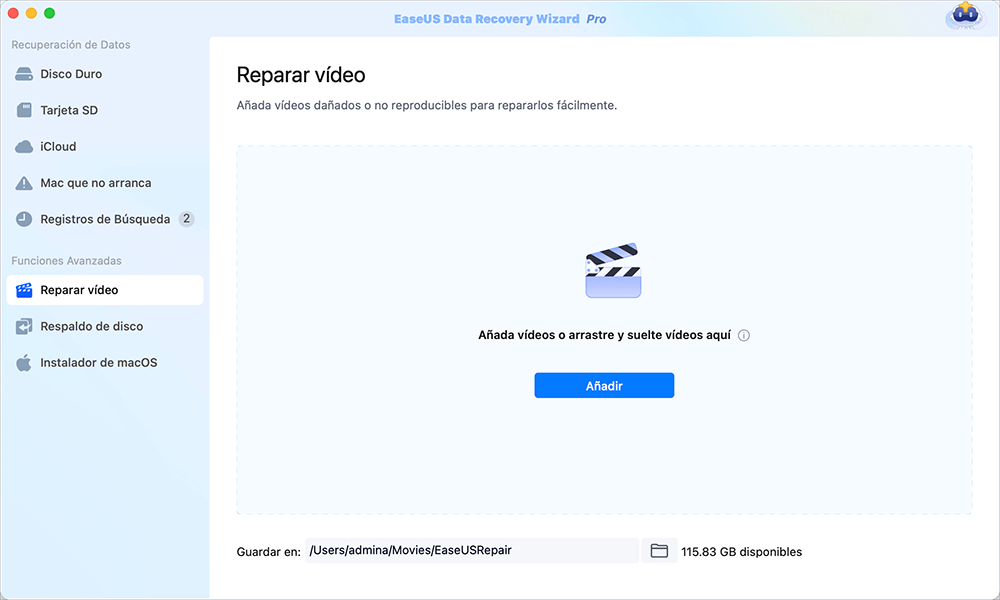
Paso 2. Iniciar la reparación de archivos de vídeo
Selecciona los archivos de vídeo dañados de la lista y haz clic en el botón "Reparar" para iniciar el proceso de reparación del vídeo. Si quieres reparar todos los vídeos, haz clic en "Reparar todos".
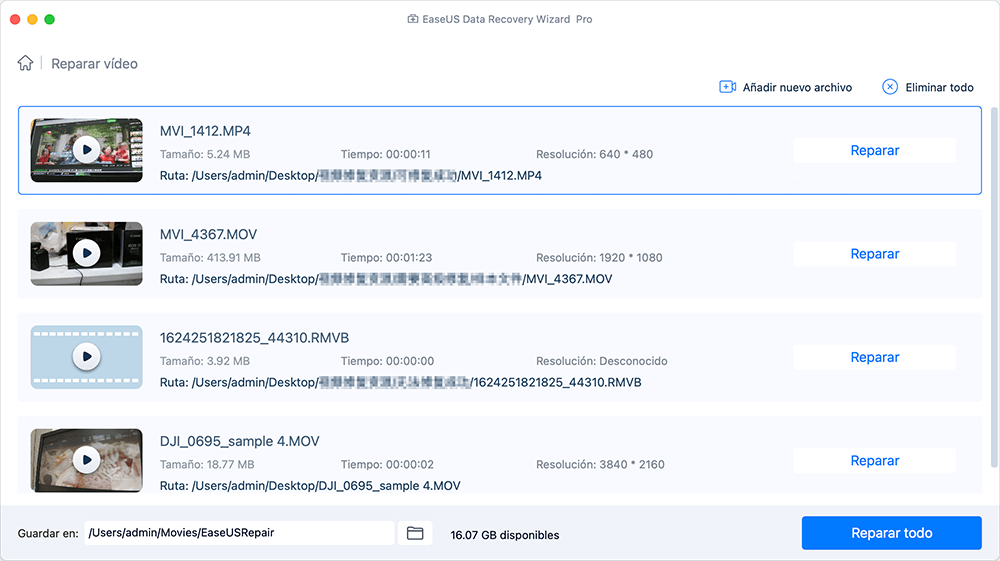
Paso 3. Previsualizar y guardar los vídeos dañados
Después de unos minutos, podrás encontrar los vídeos dañados reparados. Antes de hacer clic en el botón "Guardar en", haz clic en "Ver en el Finder" para comprobar los vídeos.
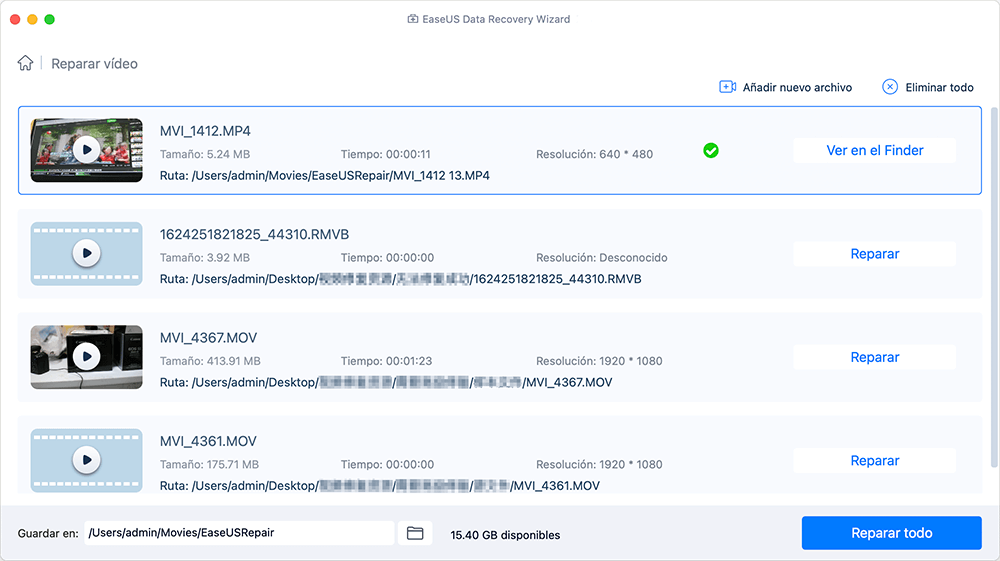
Paso 4. Utilizar el modo de reparación avanzada
Si los vídeos no se reparan con éxito, significa que están gravemente dañados. Es necesario pasar al modo "Reparación avanzada", que utiliza archivos de vídeo de muestra para aumentar la tasa de reparación de vídeo. Haga clic en "Explorar" para cargar los vídeos dañados.
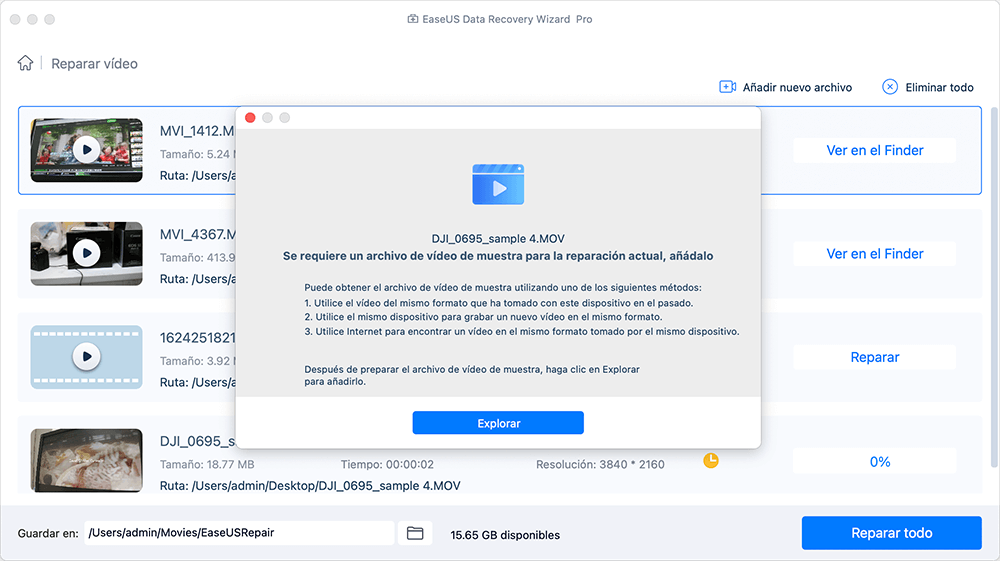
Paso 5. Comprobar los vídeos e iniciar la reparación de vídeo
La herramienta de reparación de vídeo comprobará y escaneará tus vídeos automáticamente. Después del proceso, haz clic en "Empezar la reparación" para reparar los vídeos gravemente dañados.
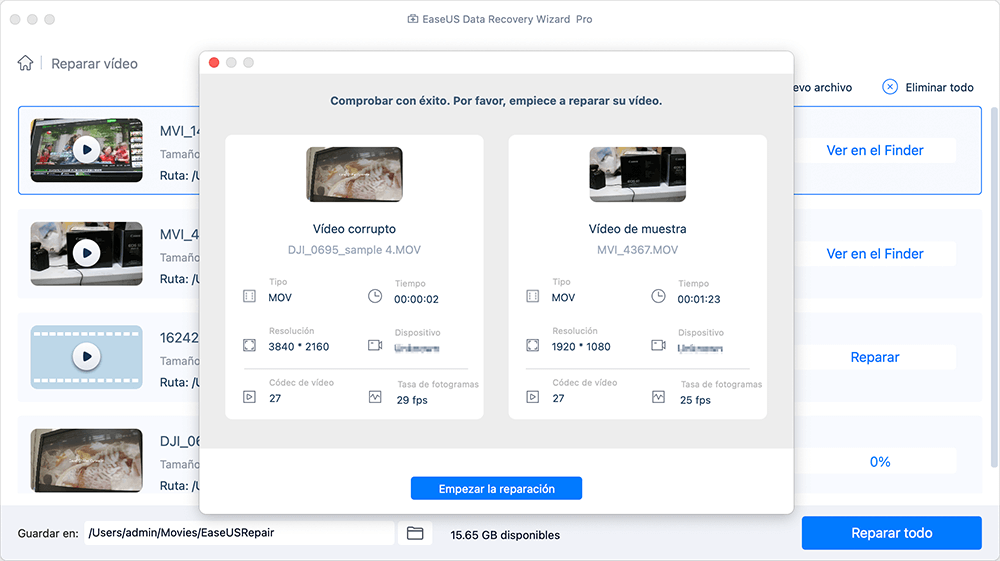
Finalmente, puedes ver los vídeos en Finder y hacer clic en el botón "Guardar en" para guardar los archivos de vídeo reparados en un destino adecuado.
Cómo evitar la corrupción de archivos MP4/MOV
Es importante proteger sus vídeos de antemano para evitar los complicados pasos de reparación. Por muy eficaz que sea la forma, el proceso de reparación de MP4 siempre es más difícil. Para facilitar las cosas, aquí hay algunos consejos útiles que le ayudarán a evitar futuros daños en sus archivos MP4/MOV.
• Hacer una copia de la información antes de hacer cualquier cambio.
• Utilizar más de un método de copia de seguridad: USB, Cd, Dvd, almacenamiento en la nube, etc. Si uno de sus dispositivos de almacenamiento se daña, tendrá más de una alternativa para recuperar tu información. También puede utilizar un software de copia de seguridad y restauración para ayudarle.
• Asegúrese de que su ordenador funciona con una buena y fiable conexión eléctrica cuando vaya a descargar vídeos de Internet.
• Mantener su sistema operativo y antivirus actualizados para mantenerle alejado de los virus.
Conclusión
Las cinco formas anteriores pueden ayudarle a reparar videos dañados MP4. Con un enfoque avanzado para arreglar el problema de la corrupción de archivos MP4, el software de reparación de MP4 de EaseUS es una solución única para todos los problemas multimedia. No sólo puede reparar archivos MP4 en PCs con Windows sino también en dispositivos Mac.
Los cinco métodos mencionados pueden ayudarle a reparar archivos MP4/MOV corruptos. Con un método avanzado para solucionar el problema de corrupción de archivos MP4, EaseUS Fixo es una solución integral para todos los problemas multimedia. No sólo puede reparar archivos MP4 en PCs Windows, sino también en dispositivos Mac. Por otra parte, usted puede comenzar con una herramienta gratuita en línea es también una sabia elección.
Preguntas relacionadas con reparar video MP4
Si aún tiene problemas para reparar archivos MP4, puede leer las siguientes preguntas y respuestas para reparar sus archivos MP4 o MOV dañados en Mac.
¿Cómo reparar un archivo de video MP4 dañado?
La forma más sencilla de reparar un archivo MP4 corrupto es mediante el software de reparación de datos de EaseUS. Con este software, puede recuperar y reparar videos de cámara perdidos o dañados. Siga los pasos a continuación para hacerlo:
Paso 1. Seleccione la unidad que contiene los videos dañados en Dispositivos y unidades. Puede ser un disco extraíble o una unidad local. Luego, haga clic en "Escanear".
Paso 2. Escanea videos perdidos.
Paso 3. Recupera videos corruptos. Hacer doble clic en un archivo le permite obtener una vista previa de la calidad del archivo. Finalmente, si está satisfecho con los resultados, haga clic en "Recuperar". Debe elegir una ubicación diferente para guardar los videos recuperados.
¿Hay alguna forma de reparar los archivos de video dañados?
Por supuesto que sí. Hay cinco formas efectivas de reparar archivos MP4/MOV. Puede usar el software de reparación de video EaseUS o VCL. Ambos realmente pueden ayudarte.
¿Cómo reparar un archivo MP4 dañado en mi GoPro de forma gratuita?
Puede usar VCL para reparar sus archivos MP4 dañados en su GoPro de forma gratuita. Además, la herramienta Asistente de recuperación de datos de EaseUS puede reparar videos MP4 y MOV corruptos, dañados y rotos en las cámaras digitales más utilizadas, como las cámaras Canon, GoPro y DJI.
¿Cómo reproducir archivos MP4?
Para abrir un archivo MP4, todo lo que tiene que hacer es hacer doble clic en su video y se abrirá con su reproductor de video predeterminado.
¿Ha sido útil esta página?
Artículos Relacionados
-
Cómo recuperar datos de disco VMware [Actualizado en 2025]
![author icon]() Luis/2025/09/24
Luis/2025/09/24 -
Falta la carpeta de descargas Windows 11 [CORREGIDO]
![author icon]() Luis/2025/09/23
Luis/2025/09/23 -
Dónde está la papelera de reciclaje en Windows 10
![author icon]() Pedro/2025/09/23
Pedro/2025/09/23 -
Cómo Deshacer Eliminar | 5 Soluciones para Windows [NUEVO]
![author icon]() Luna/2025/09/23
Luna/2025/09/23
